ابزار شناسه شبکه Rasp-Pi – انجمن DEV
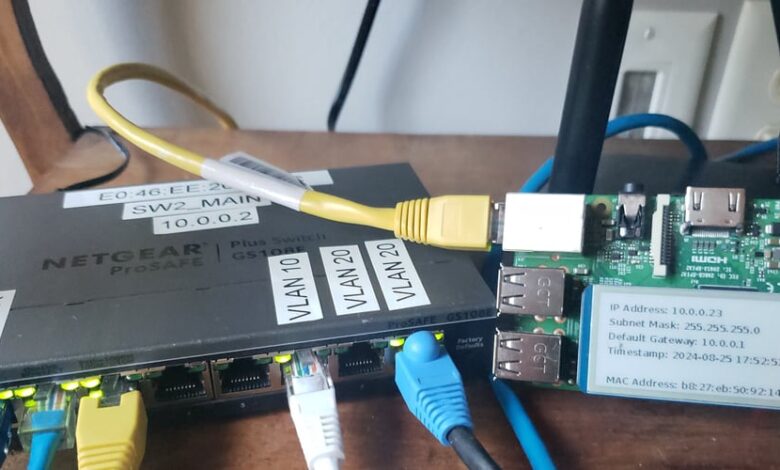
Summarize this content to 400 words in Persian Lang
من به ابزاری نیاز داشتم که بتواند اطلاعات مربوط به شبکه را در سریع ترین زمان ممکن نمایش دهد. مجهز به Raspberry Pi 3 B+، 2.13 اینچ کاغذ الکترونیکی Waveshare HAT V2، و کنجکاوی برای کشف پتانسیل آن، تصمیم گرفتم ابزاری را توسعه دهم که می تواند داده های شبکه را نمایش دهد. زمانی که من VLAN ها را در PfSense راه اندازی می کردم، به دلیل ضرورت به وجود آمد. من از استفاده از “ipconfig /release” و “ipconfig /renew” در هنگام آزمایش قوانین جداسازی شبکه و فایروال خسته شدم. من آن پروژه را در یک پست اضافی به اشتراک خواهم گذاشت.
من قصد دارم این پست را تا حد امکان خلاصه کنم. در طول تحقیقاتم برای تحقق بخشیدن به این پروژه، برای یافتن اطلاعات مورد نیاز خود، پرزهای زیادی را حفر کردم.
من فرض می کنم شما می دانید که چگونه سیستم عامل را روی PI فلش کنید. ما پست Pi imager را شروع خواهیم کرد. من از یک کارت SD جدید 64 گیگابایتی استفاده کردم. همچنین، متوجه شدم که کارت SD 128 گیگابایتی که در ابتدا استفاده کرده بودم، به درستی بوت نمی شود. برای تعیین اینکه آیا اندازه کارت SD است یا برخی از خطاهای اپراتور، بیشتر به کاوش پرداختم. معمولا دومی..
pi@NetworkID:~ $ sudo apt update
pi@NetworkID:~ $ sudo apt upgrade
#install required packages
pi@NetworkID:~ $ sudo apt-get install python3-rpi.gpio python3-spidev python3-pil python3-pip
وارد حالت تمام صفحه شوید
از حالت تمام صفحه خارج شوید
سپس رابط SPI را فعال می کنیم. ما این کار را از رابط raspi-config انجام خواهیم داد.
pi@NetworkID:~ $ sudo raspi-config
وارد حالت تمام صفحه شوید
از حالت تمام صفحه خارج شوید
گزینه 3 – گزینه های رابط را انتخاب کنید
با انتخاب گزینه، رابط SPI را فعال کنید. سپس وقتی صفحه اصلی دوباره ظاهر شد، finish را انتخاب کنید.
pi@NetworkID:~ $ git clone https://github.com/waveshare/e-Paper.git
Cloning into ‘e-Paper’…
remote: Enumerating objects: 8711, done.
remote: Counting objects: 100% (1961/1961), done.
remote: Compressing objects: 100% (264/264), done.
remote: Total 8711 (delta 1745), reused 1778 (delta 1694), pack-reused 6750 (from 1)
Receiving objects: 100% (8711/8711), 42.23 MiB | 307.00 KiB/s, done.
Resolving deltas: 100% (6242/6242), done.
Updating files: 100% (3002/3002), done.
وارد حالت تمام صفحه شوید
از حالت تمام صفحه خارج شوید
چند ثانیه به آن فرصت دهید تا مخزن را شبیه سازی کند. وقتی کار تمام شد، به دایرکتوری e-paper که ایجاد شده است بروید و setup.py را اجرا کنید
pi@NetworkID:~ $ cd e-Paper/RaspberryPi_JetsonNano/python/
pi@NetworkID:~/e-Paper/RaspberryPi_JetsonNano/python $ sudo python3 setup.py install
وارد حالت تمام صفحه شوید
از حالت تمام صفحه خارج شوید
اینجاست که من اشتباه کردم. من نیاز به نصب Python3 Setup Tools و netifaces داشتم. این کتابخانه ها برای راه اندازی مناسب و پرس و جوهای رابط شبکه با استفاده از پایتون بسیار مهم هستند.
pi@NetworkID:~/e-Paper/RaspberryPi_JetsonNano/python $ sudo apt install python3-setuptools
Reading package lists… Done
Building dependency tree… Done
Reading state information… Done
python3-setuptools is already the newest version (66.1.1-1).
python3-setuptools set to manually installed.
0 upgraded, 0 newly installed, 0 to remove and 0 not upgraded.
pi@NetworkID:~/e-Paper/RaspberryPi_JetsonNano/python $ sudo apt install python3-netifaces
وارد حالت تمام صفحه شوید
از حالت تمام صفحه خارج شوید
اکنون اجازه دهید دوباره Setup.py را اجرا کنیم. حالا بعد از اینکه تمام کتابخانه ها و تنظیمات درست شد، بیایید کدی بنویسیم!
import subprocess
import netifaces
from waveshare_epd import epd2in13_V2
from PIL import Image, ImageDraw, ImageFont
from datetime import datetime
# Initialize e-Paper display
# Specifically for 2.13″ V2
epd = epd2in13_V2.EPD()
# Define fonts
font = ImageFont.truetype(‘/usr/share/fonts/truetype/dejavu/DejaVuSans-Bold.ttf’, 12)
font_small = ImageFont.truetype(‘/usr/share/fonts/truetype/dejavu/DejaVuSans-Bold.ttf’, 10)
def get_network_info(interface):
try:
# Get network information for the specified interface
if interface in netifaces.interfaces():
addresses = netifaces.ifaddresses(interface)
ip_address = addresses[netifaces.AF_INET][0][‘addr’]
netmask = addresses[netifaces.AF_INET][0][‘netmask’]
gateway = netifaces.gateways()[‘default’][netifaces.AF_INET][0]
mac_address = addresses[netifaces.AF_LINK][0][‘addr’]
return ip_address, netmask, gateway, mac_address
else:
print(f”Interface {interface} not found.”)
return None, None, None, None
except Exception as e:
print(f”Error retrieving network information: {e}”)
return None, None, None, None
def get_ssid(interface):
try:
# Execute the iwgetid command to get the SSID of the specified interface
result = subprocess.run([‘iwgetid’, interface, ‘–raw’], capture_output=True, text=True)
if result.returncode == 0:
return result.stdout.strip()
else:
return “SSID not found”
except Exception as e:
print(f”Error retrieving SSID: {e}”)
return “SSID error”
def display_network_info(ip_address, netmask, gateway, mac_address, ssid=None):
# Create new image with white background (landscape orientation)
image = Image.new(‘1’, (epd.height, epd.width), 255)
draw = ImageDraw.Draw(image)
# Clear display
epd.init(epd.FULL_UPDATE)
epd.displayPartBaseImage(epd.getbuffer(image))
# Draw network information on the display
draw.text((10, 10), f”IP Address: {ip_address}”, font=font, fill=0)
draw.text((10, 30), f”Subnet Mask: {netmask}”, font=font, fill=0)
draw.text((10, 50), f”Default Gateway: {gateway}”, font=font, fill=0)
# Add timestamp
current_time = datetime.now().strftime(‘%Y-%m-%d %H:%M:%S’)
draw.text((10, 70), f”Timestamp: {current_time}”, font=font, fill=0)
# If SSID is available, display it
if ssid:
draw.text((10, 90), f”SSID: {ssid}”, font=font, fill=0)
# Display MAC address
draw.text((10, 110), f”MAC Address: {mac_address}”, font=font, fill=0)
# Rotate the image 90 degrees clockwise
image = image.rotate(90, expand=True)
# Display rotated image on the e-Paper display
epd.init(epd.FULL_UPDATE)
epd.display(epd.getbuffer(image))
# Sleep to conserve power
epd.sleep()
def main():
# Check for wireless connection first
# Wirelss connection need to be configured before hand
if ‘wlan0’ in netifaces.interfaces():
interface=”wlan0″
ip_address, netmask, gateway, mac_address = get_network_info(interface)
ssid = get_ssid(interface)
if ip_address:
display_network_info(ip_address, netmask, gateway, mac_address, ssid)
# If no wireless connection, check for wired connection
# Make sure the name of the interface here matches what is running on your device
elif ‘eth0’ in netifaces.interfaces():
interface=”eth0″
ip_address, netmask, gateway, mac_address = get_network_info(interface)
if ip_address:
display_network_info(ip_address, netmask, gateway, mac_address)
else:
print(“No network interface found.”)
if __name__ == ‘__main__’:
main()
وارد حالت تمام صفحه شوید
از حالت تمام صفحه خارج شوید
من استفاده از crontab را برای اجرای این اسکریپت در هنگام راه اندازی مجدد انتخاب می کنم.
pi@NetworkID:~ $ contab -e
# Use option one, or whichever editor you’d like.
# At the end of the file add this line.
@reboot /usr/bin/python3 /home/pi/network_monitor.py
# This will run the script at each reboot.
وارد حالت تمام صفحه شوید
از حالت تمام صفحه خارج شوید
من به ابزاری نیاز داشتم که بتواند اطلاعات مربوط به شبکه را در سریع ترین زمان ممکن نمایش دهد. مجهز به Raspberry Pi 3 B+، 2.13 اینچ کاغذ الکترونیکی Waveshare HAT V2، و کنجکاوی برای کشف پتانسیل آن، تصمیم گرفتم ابزاری را توسعه دهم که می تواند داده های شبکه را نمایش دهد. زمانی که من VLAN ها را در PfSense راه اندازی می کردم، به دلیل ضرورت به وجود آمد. من از استفاده از “ipconfig /release” و “ipconfig /renew” در هنگام آزمایش قوانین جداسازی شبکه و فایروال خسته شدم. من آن پروژه را در یک پست اضافی به اشتراک خواهم گذاشت.
من قصد دارم این پست را تا حد امکان خلاصه کنم. در طول تحقیقاتم برای تحقق بخشیدن به این پروژه، برای یافتن اطلاعات مورد نیاز خود، پرزهای زیادی را حفر کردم.
من فرض می کنم شما می دانید که چگونه سیستم عامل را روی PI فلش کنید. ما پست Pi imager را شروع خواهیم کرد. من از یک کارت SD جدید 64 گیگابایتی استفاده کردم. همچنین، متوجه شدم که کارت SD 128 گیگابایتی که در ابتدا استفاده کرده بودم، به درستی بوت نمی شود. برای تعیین اینکه آیا اندازه کارت SD است یا برخی از خطاهای اپراتور، بیشتر به کاوش پرداختم. معمولا دومی..
pi@NetworkID:~ $ sudo apt update
pi@NetworkID:~ $ sudo apt upgrade
#install required packages
pi@NetworkID:~ $ sudo apt-get install python3-rpi.gpio python3-spidev python3-pil python3-pip
سپس رابط SPI را فعال می کنیم. ما این کار را از رابط raspi-config انجام خواهیم داد.
pi@NetworkID:~ $ sudo raspi-config
گزینه 3 – گزینه های رابط را انتخاب کنید

با انتخاب گزینه، رابط SPI را فعال کنید. سپس وقتی صفحه اصلی دوباره ظاهر شد، finish را انتخاب کنید.
pi@NetworkID:~ $ git clone https://github.com/waveshare/e-Paper.git
Cloning into 'e-Paper'...
remote: Enumerating objects: 8711, done.
remote: Counting objects: 100% (1961/1961), done.
remote: Compressing objects: 100% (264/264), done.
remote: Total 8711 (delta 1745), reused 1778 (delta 1694), pack-reused 6750 (from 1)
Receiving objects: 100% (8711/8711), 42.23 MiB | 307.00 KiB/s, done.
Resolving deltas: 100% (6242/6242), done.
Updating files: 100% (3002/3002), done.
چند ثانیه به آن فرصت دهید تا مخزن را شبیه سازی کند. وقتی کار تمام شد، به دایرکتوری e-paper که ایجاد شده است بروید و setup.py را اجرا کنید
pi@NetworkID:~ $ cd e-Paper/RaspberryPi_JetsonNano/python/
pi@NetworkID:~/e-Paper/RaspberryPi_JetsonNano/python $ sudo python3 setup.py install
اینجاست که من اشتباه کردم. من نیاز به نصب Python3 Setup Tools و netifaces داشتم. این کتابخانه ها برای راه اندازی مناسب و پرس و جوهای رابط شبکه با استفاده از پایتون بسیار مهم هستند.
pi@NetworkID:~/e-Paper/RaspberryPi_JetsonNano/python $ sudo apt install python3-setuptools
Reading package lists... Done
Building dependency tree... Done
Reading state information... Done
python3-setuptools is already the newest version (66.1.1-1).
python3-setuptools set to manually installed.
0 upgraded, 0 newly installed, 0 to remove and 0 not upgraded.
pi@NetworkID:~/e-Paper/RaspberryPi_JetsonNano/python $ sudo apt install python3-netifaces
اکنون اجازه دهید دوباره Setup.py را اجرا کنیم.
حالا بعد از اینکه تمام کتابخانه ها و تنظیمات درست شد، بیایید کدی بنویسیم!
import subprocess
import netifaces
from waveshare_epd import epd2in13_V2
from PIL import Image, ImageDraw, ImageFont
from datetime import datetime
# Initialize e-Paper display
# Specifically for 2.13" V2
epd = epd2in13_V2.EPD()
# Define fonts
font = ImageFont.truetype('/usr/share/fonts/truetype/dejavu/DejaVuSans-Bold.ttf', 12)
font_small = ImageFont.truetype('/usr/share/fonts/truetype/dejavu/DejaVuSans-Bold.ttf', 10)
def get_network_info(interface):
try:
# Get network information for the specified interface
if interface in netifaces.interfaces():
addresses = netifaces.ifaddresses(interface)
ip_address = addresses[netifaces.AF_INET][0]['addr']
netmask = addresses[netifaces.AF_INET][0]['netmask']
gateway = netifaces.gateways()['default'][netifaces.AF_INET][0]
mac_address = addresses[netifaces.AF_LINK][0]['addr']
return ip_address, netmask, gateway, mac_address
else:
print(f"Interface {interface} not found.")
return None, None, None, None
except Exception as e:
print(f"Error retrieving network information: {e}")
return None, None, None, None
def get_ssid(interface):
try:
# Execute the iwgetid command to get the SSID of the specified interface
result = subprocess.run(['iwgetid', interface, '--raw'], capture_output=True, text=True)
if result.returncode == 0:
return result.stdout.strip()
else:
return "SSID not found"
except Exception as e:
print(f"Error retrieving SSID: {e}")
return "SSID error"
def display_network_info(ip_address, netmask, gateway, mac_address, ssid=None):
# Create new image with white background (landscape orientation)
image = Image.new('1', (epd.height, epd.width), 255)
draw = ImageDraw.Draw(image)
# Clear display
epd.init(epd.FULL_UPDATE)
epd.displayPartBaseImage(epd.getbuffer(image))
# Draw network information on the display
draw.text((10, 10), f"IP Address: {ip_address}", font=font, fill=0)
draw.text((10, 30), f"Subnet Mask: {netmask}", font=font, fill=0)
draw.text((10, 50), f"Default Gateway: {gateway}", font=font, fill=0)
# Add timestamp
current_time = datetime.now().strftime('%Y-%m-%d %H:%M:%S')
draw.text((10, 70), f"Timestamp: {current_time}", font=font, fill=0)
# If SSID is available, display it
if ssid:
draw.text((10, 90), f"SSID: {ssid}", font=font, fill=0)
# Display MAC address
draw.text((10, 110), f"MAC Address: {mac_address}", font=font, fill=0)
# Rotate the image 90 degrees clockwise
image = image.rotate(90, expand=True)
# Display rotated image on the e-Paper display
epd.init(epd.FULL_UPDATE)
epd.display(epd.getbuffer(image))
# Sleep to conserve power
epd.sleep()
def main():
# Check for wireless connection first
# Wirelss connection need to be configured before hand
if 'wlan0' in netifaces.interfaces():
interface="wlan0"
ip_address, netmask, gateway, mac_address = get_network_info(interface)
ssid = get_ssid(interface)
if ip_address:
display_network_info(ip_address, netmask, gateway, mac_address, ssid)
# If no wireless connection, check for wired connection
# Make sure the name of the interface here matches what is running on your device
elif 'eth0' in netifaces.interfaces():
interface="eth0"
ip_address, netmask, gateway, mac_address = get_network_info(interface)
if ip_address:
display_network_info(ip_address, netmask, gateway, mac_address)
else:
print("No network interface found.")
if __name__ == '__main__':
main()
من استفاده از crontab را برای اجرای این اسکریپت در هنگام راه اندازی مجدد انتخاب می کنم.
pi@NetworkID:~ $ contab -e
# Use option one, or whichever editor you'd like.
# At the end of the file add this line.
@reboot /usr/bin/python3 /home/pi/network_monitor.py
# This will run the script at each reboot.



